


Σαρώστε ταυτόχρονα και τις δύο όψεις του κάθε εγγράφου με τη χρήση του ADF (Αυτόματος τροφοδότης εγγράφων).
 Σημείωση
ΣημείωσηΜπορείτε να σαρώσετε πολλαπλά έγγραφα ταυτόχρονα από τον ADF κατά τη σάρωση μέσω των επιλογών Αυτόματη (Auto), Έγγραφο (Document), Προσαρμογή (Custom) ή ScanGear.
Ανατρέξτε στην ενότητα "Σάρωση με το λογισμικό της εφαρμογής που χρησιμοποιείτε (ScanGear)" για το μοντέλο σας από την αρχική σελίδα στο Εγχειρίδιο Online για πληροφορίες σχετικά με τη σάρωση με το ScanGear (πρόγραμμα οδήγησης σαρωτή).
Στο παράθυρο διαλόγου "Ρυθμίσεις" επιλέξτε το πλαίσιο ελέγχου Σάρωση και των δύο όψεων κατά τη σάρωση από τον ADF (Scan both sides when scanning from the ADF) και, στη συνέχεια, κάντε κλικ στην επιλογή Αυτόματη (Auto).
Στο παράθυρο διαλόγου "Ρυθμίσεις" ορίστε την Επιλογή προέλευσης (Select Source) στη ρύθμιση Έγγραφο (ADF/Πλάκα) (Document (ADF/Platen)) ή Έγγραφο (ADF αυτόματης διπλής όψης) (Document (ADF Auto Duplex)) και σαρώστε.
 Σημείωση
ΣημείωσηΣτις περιγραφές που ακολουθούν, οι οθόνες για τη σάρωση εγγράφων χρησιμοποιούνται εν είδει παραδείγματος.
Τοποθέτηση εγγράφων στον ADF.
Εκκινήστε το IJ Scan Utility.
Κάντε κλικ στην επιλογή Ρυθμίσεις... (Settings...).
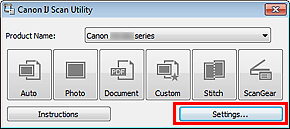
Εμφανίζεται το παράθυρο διαλόγου "Ρυθμίσεις".
Κάντε κλικ στην επιλογή Σάρωση εγγράφου (Document Scan).
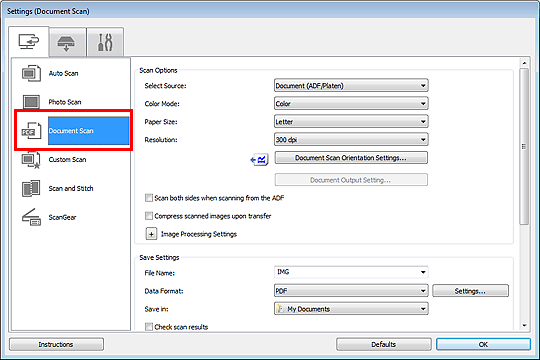
Ορίστε Έγγραφο (ADF/Πλάκα) (Document (ADF/Platen)) ή Έγγραφο (ADF αυτόματης διπλής όψης) (Document (ADF Auto Duplex)) στην Επιλογή προέλευσης (Select Source).
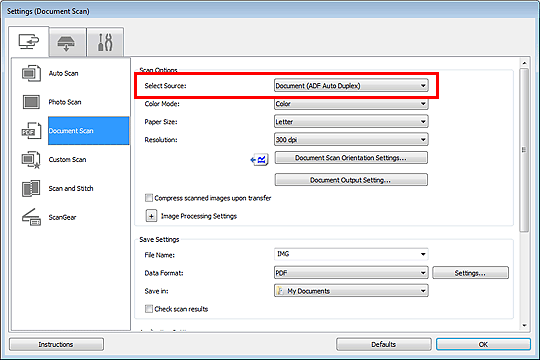
 Σημείωση
ΣημείωσηΚατά τη σάρωση μέσω της επιλογής Έγγραφο (ADF/Πλάκα) (Document (ADF/Platen)), στις Επιλογές σάρωσης (Scan Options) επιλέξτε το πλαίσιο ελέγχου Σάρωση και των δύο όψεων κατά τη σάρωση από τον ADF (Scan both sides when scanning from the ADF).
Ρυθμίστε τη λειτουργία χρωμάτων, το μέγεθος του εγγράφου και την ανάλυση σάρωσης όπως απαιτείται.
Κάντε κλικ στην επιλογή Ρυθ. προσ. σάρ... (Document Scan Orientation Settings...) για να προσδιορίσετε τον προσανατολισμό των εγγράφων που θα σαρωθούν. Στο πλαίσιο διαλόγου που εμφανίζεται μπορείτε να ορίσετε τις επιλογές Προσανατολισμός (Orientation) και Πλευρά δεσίματος (Binding Side). Το πώς θα τοποθετήσετε τα έγγραφα όταν θα σαρώνετε τις πίσω πλευρές τους εξαρτάται από την Πλευρά δεσίματος (Binding Side).
Κάντε κλικ στην επιλογή Ρύθμ. εξ. εγγρ... (Document Output Setting...) για να ορίσετε τον τρόπο εξόδου των σαρωμένων εγγράφων. Στο πλαίσιο διαλόγου που εμφανίζεται μπορείτε να ορίσετε τη ρύθμιση της εξόδου.
Όταν ολοκληρωθεί η ρύθμιση κάντε κλικ στο κουμπί OK.
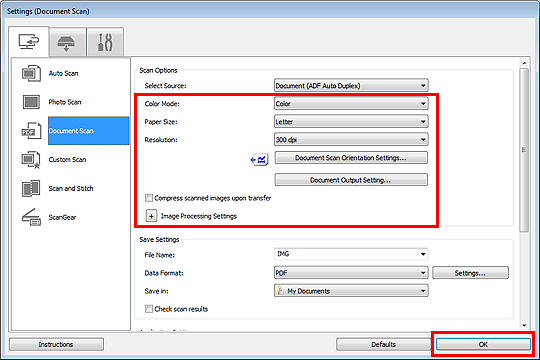
Εμφανίζεται η κύρια οθόνη του IJ Scan Utility.
 Σημείωση
ΣημείωσηΑνατρέξτε στις παρακάτω σελίδες για λεπτομέρειες σχετικά με τα στοιχεία ρυθμίσεων στο παράθυρο διαλόγου "Ρυθμίσεις".
Κάντε κλικ στην επιλογή Έγγραφο (Document).
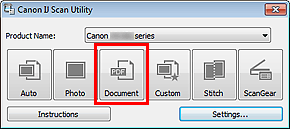
Η πίσω όψη κάθε εγγράφου σαρώνεται αυτόματα αφού γίνει σάρωση της μπροστινής όψης.
 Σημείωση
ΣημείωσηΚάντε κλικ στην επιλογή Άκυρο (Cancel) για να ακυρώσετε τη σάρωση.
Οι σαρωμένες εικόνες αποθηκεύονται στο φάκελο που έχει οριστεί στην επιλογή Αποθήκευση σε (Save in) στο αντίστοιχο παράθυρο διαλόγου "Ρυθμίσεις" που εμφανίζεται με κλικ στην επιλογή Ρυθμίσεις... (Settings...). Σε κάθε παράθυρο διαλόγου "Ρυθμίσεις" μπορείτε επίσης να ορίσετε σύνθετες ρυθμίσεις σάρωσης.
Μετάβαση στην αρχή της σελίδας |